| Staramy się zlokalizować na naszej stronie internetowej w tak wielu językach, jak to możliwe, jednak ta strona jest aktualnie maszyna przetłumaczony przy użyciu Google Translate. | blisko |
-
-
produkty
-
zasoby
-
wsparcie
-
firma
-
-
Strona główna
-
Zasoby
- Blog
- Korzystanie sfc / scannow naprawić pliki systemowe WindowsUsing sfc /scannow to Fix Windows System Files
Korzystanie sfc / scannow naprawić pliki systemowe WindowsUsing sfc /scannow to Fix Windows System Files
Przez Steve Horton Marzec 21, 2013sfc /scannow, system files, Windows 7, windows 8, windows vista, Windows XP46 CommentsPo pierwsze, pozwól mi wyjaśnić, dlaczego użycie sfc / scannow jest ważne i co on robi na twoim komputerze.
Podczas gdy większość plików na dysku twardym lub dysku SSD to filmy, muzyka i gry, istnieje osobne miejsce, w którym znajdują się pliki składające się na system operacyjny. Pliki te są niezbędne dla funkcji systemu, a jeśli, powiedzmy, wirus się z nimi zepsuł, możesz napotkać poważne problemy podczas obsługi urządzenia.
Na szczęście polecenie sfc / scannow może chronić i przywracać te pliki. Jest on dostępny w każdej wersji systemu Windows od 2000 roku, a podczas gdy 2000 i XP mogą wymagać od ciebie oryginalnego dysku instalacyjnego, aby go użyć, jest to stosunkowo bezbolesny proces na nowszych komputerach.
Wymagania sfc / scannow (i jak je spełnić)
Po pierwsze, musisz mieć dostęp administratora na swoim komputerze. Jeśli korzystasz z komputera współdzielonego – i nie ustawiłeś go samodzielnie – prawdopodobnie nie masz dostępu administratora. Aby to uzyskać, zdobądź kogoś, kto już jest administratorem, aby dać Ci uprawnienia administracyjne – lub, jeśli wolisz coś szybszego, poproś ich o pomoc. Oznacza to, że jeśli twoje konto nie jest administratorem, musisz zdobyć kogoś, kto pozwoli ci używać sfc / scannow na swoim komputerze. sfc / scannow można otworzyć na wiele różnych sposobów, ale w tym artykule omówimy najprostszy sposób jego wykonania.
Co robi sfc / scannow
Każdy plik tworzący system operacyjny zostanie przeskanowany pod kątem bezpieczeństwa i błędów i zostanie naprawiony, ale jeśli używasz wcześniejszej wersji systemu Windows, naprawienie plików nie będzie możliwe, dopóki nie masz oryginalnego dysku instalacyjnego z ty. Jeśli masz motyw systemowy – lub inną funkcję – który zmienił kilka plików systemu operacyjnego, zostaną one przywrócone do pierwotnego stanu, co oznacza, że motyw lub cokolwiek innego zostanie dodany zostanie usunięty.
Instrukcje sfc / scannow
Najpierw musisz otworzyć wiersz polecenia .
Aby otworzyć wiersz poleceń, naciśnij Start i wpisz CMD na pasku wyszukiwania, a następnie kliknij pierwszy wynik.
Jeśli nie jesteś administratorem, kliknij go prawym przyciskiem myszy, kliknij Uruchom jako administrator i poproś administratora o wpisanie nazwy użytkownika i hasła, aby uzyskać pozwolenie na wprowadzanie zmian.W Windows 8 po prostu naciśnij Windows Key + X , a następnie kliknij Command Prompt (Admin).

Wynikowe okno powinno wyglądać mniej więcej tak.Gdy wiersz polecenia jest otwarty, wpisz polecenie sfc / scannow w wierszu polecenia i naciśnij Enter. Umieść dysk Windows w napędzie, jeśli system Windows o to poprosi.
Po zakończeniu operacji uruchom ponownie komputer. Windows powinien teraz zachowywać się bardziej jak normalnie.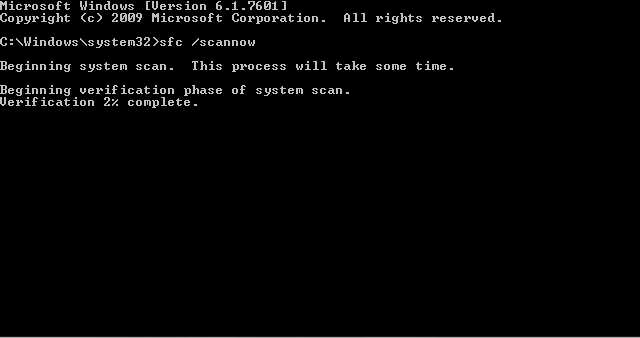
sfc / scannow w pracy.Was this post helpful?YesNoZa darmo Aktualizacje sterowników
Zaktualizuj sterowniki w mniej niż 2 minuty, aby cieszyć się lepszym Wydajność komputera - Za darmo.
Za darmo Aktualizacje sterowników
Zaktualizuj sterowniki w mniej niż 2 minuty, aby cieszyć się lepszym
Wydajność komputera - Za darmo.
Nie możesz znaleźć odpowiedzi na swoje pytanie?Zadaj pytanie do naszej społeczności ekspertów z całego świata, a otrzymasz odpowiedź w ogóle czasu.most relevant Najnowsze artykuły Firma| Partnerzy| EULA| Informacje prawne| Nie sprzedawaj/udostępniaj moich informacji| Zarządzaj moimi plikami cookieCopyright © 2025 Corel Corporation. Wszelkie prawa zastrzeżone. Warunki korzystania | Prywatność | CookiesPrzypnij go na Pintereście
-